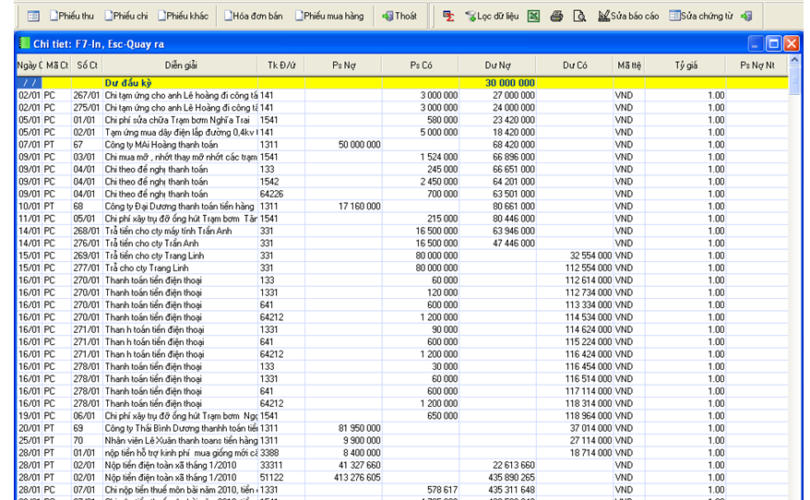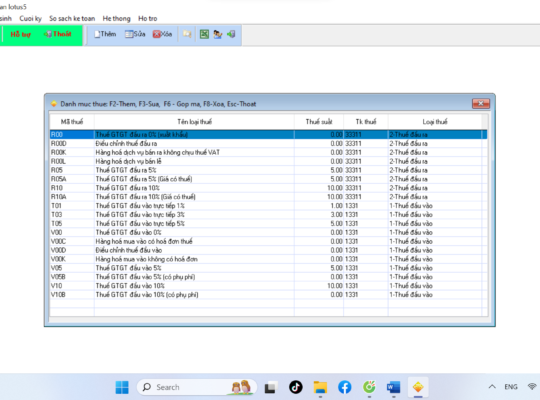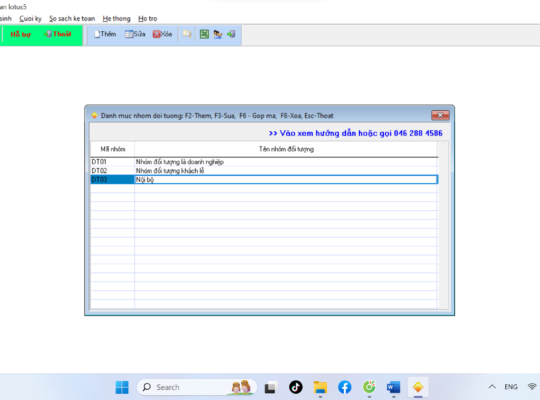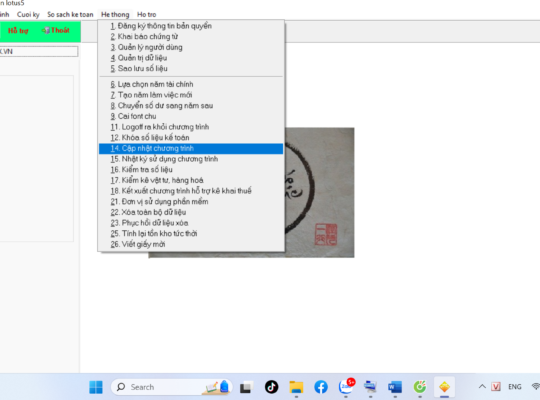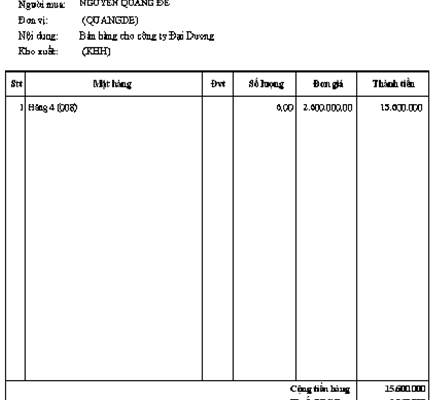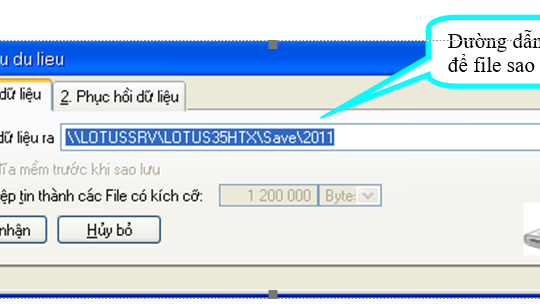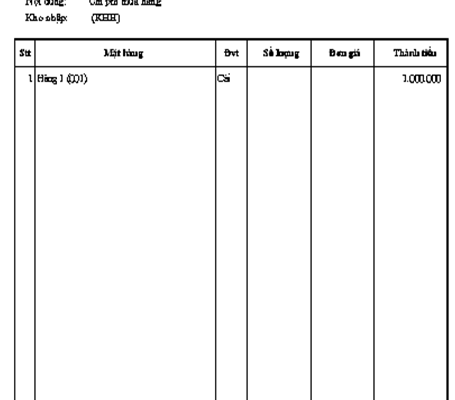Cách đăng nhập: Sổ sách kế toán \ Sổ nhật ký chứng từ \ Sổ chi tiết TK
Để vào sổ chi tiết TK ta kích chuột vào sổ chi tiết TK, khi đó chương trình hiện lên một giao diện
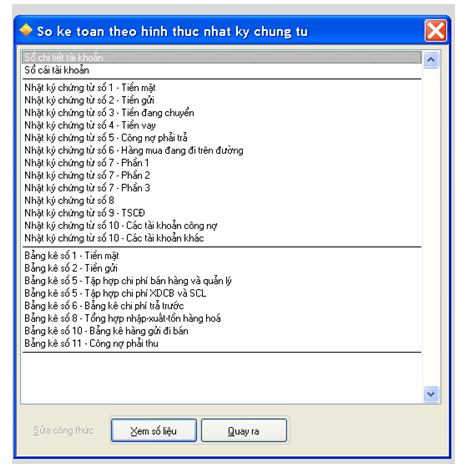
Ta nhập từ ngày: 01/10/10 đến ngày 30/11/10, sau đó kích chuột vào Xem số liệu
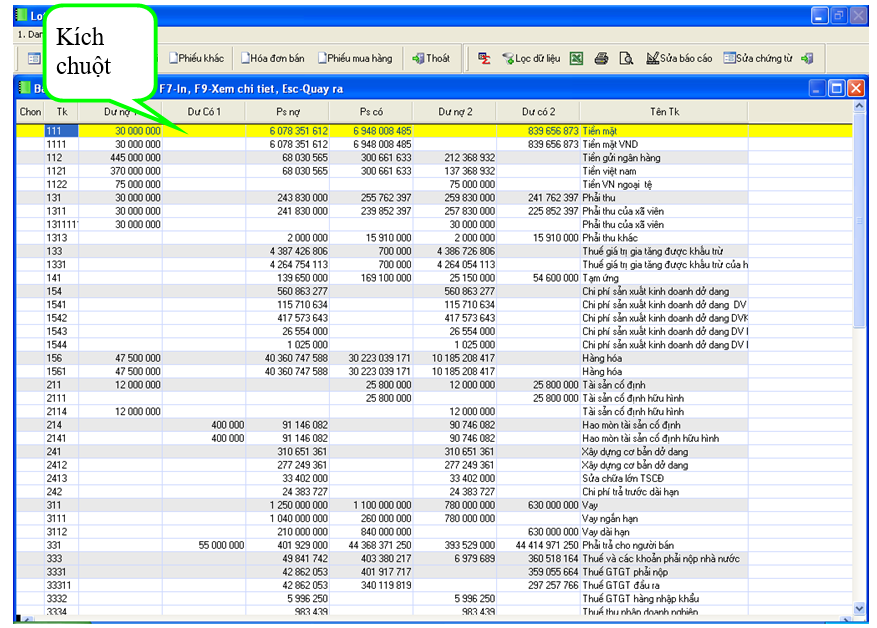
Ví dụ: Xem sổ chi tiết của TK 111 (Kích chuột vào ô hay dòng TK111 để xem chi tiết)
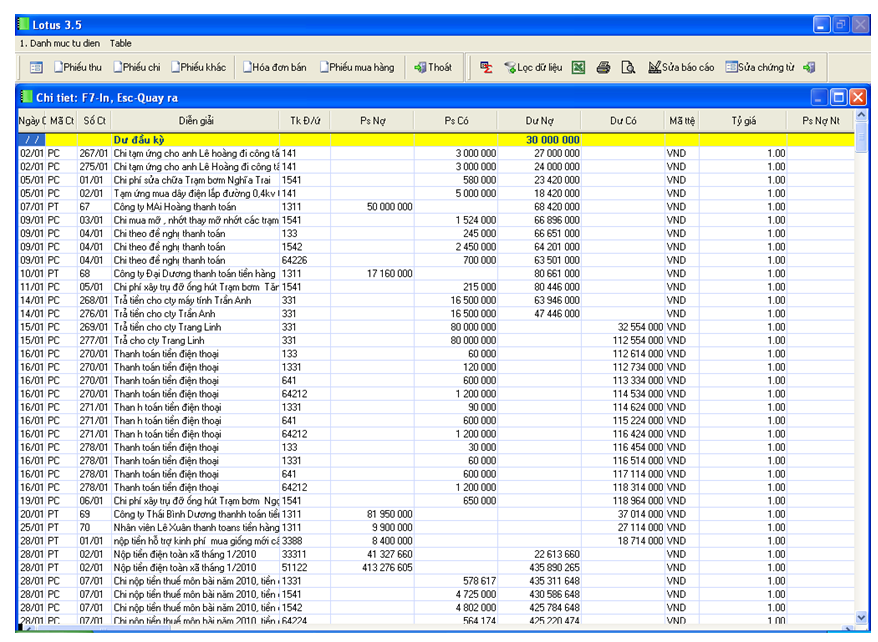
Một số chức năng trong sổ chi tiết tiền mặt:
Lọc dữ liệu: Chức năng này có thể giúp cho người sử dụng lọc dữ liệu sổ chi tiết TK theo: ngày chứng từ, mã chứng từ, PS nợ , Ps có một cách nhanh nhất…Để lọc được ta kích chuột vào biểu tượng lọc trên thanh công cụ, khi đó chương trình hiện lên một giao diện như dưới
Điều kiện lọc: Để lọc ta kích chuôt vào ô loại theo trường chọn trường cần lọc chẳng hạn chọn ngày ct, ô giá trị chọn: 81950000. Sau đó kích chuột vào chấp nhận để lọc.
Kết xuất dữ liệu: Chức năng này có thể giúp cho người sử dụng kết xuất bảng cân đối kế toán ra file Excel. Để kết xuất ta kích chuột vào biểu tượng chữ X trên thanh công cụ, khi đó chương trình sẽ hiện lên một giao diện
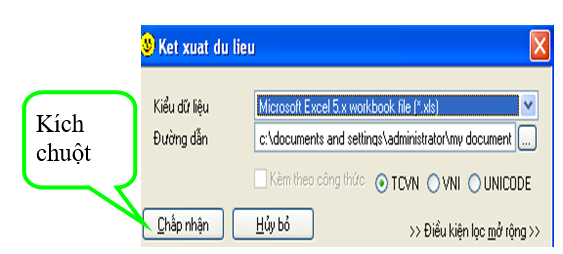
In dữ liệu: Chức năng này có thể giúp cho người sử dụng in được bảng cân đối kế toán. Để in ta kích chuột vào biểu tượng in trên thanh công cụ, khi đó chương trình hiện lên
Chú ý: Ta có thể nhấn phím F7 trên bàn phím để in báo cáo.
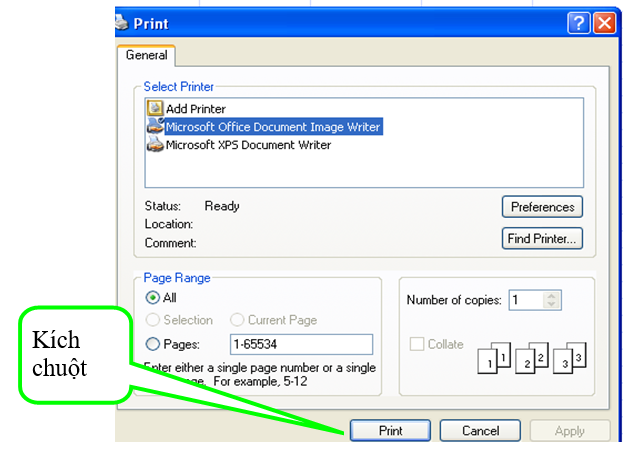
Để in chứng từ kích chuột vào “All” để in tất cả, ô “ Number of copies” chọn 1 in ra 2 liên, chọn 2 sẽ in ra 4 liên tùy người sử dụng muốn in ra bao nhiêu liên. Sau đó kích chuột vào Print để in.